

Ein Materialdruckmodus definiert, wie der Drucker die Materialien drucken muss. Mithilfe von Materialdruckmodi kann dasselbe Material mit unterschiedlichen Sätzen von Druckparametern gedruckt werden. Es hängt vom Auftrag ab, welcher Materialdruckmodus vom Bediener ausgewählt wird. Ein Materialdruckmodus enthält einen Verweis auf ein Ausgabeprofil.
Eine Materialgruppe verfügt über zwei oder drei werkseitig definierte Materialdruckmodi.
Der Materialdruckmodus [Premium M1 NK] ist standardmäßig ausgewählt, ausgenommen für unbeschichtetes Material 60–74 g/m² (Text 40–45 lb) und für beschichtetes Material 90–114 g/m² (Text 60–80 lb), bei dem als Standard-Materialdruckmodus [Standard M1 NK] verwendet wird. Auf Wunsch können Sie jedoch andere Materialdruckmodi mit ihren jeweiligen Vor- und Nachteilen auswählen.
Für unbeschichtete und für auf Inkjet behandelte Materialgruppen 60–74 g/m2 (Text 40–45 lb): Standard M1 NK (Standard) und Economy M1 NK.
Für unbeschichtete und für auf Inkjet-behandelte Materialgruppen 75–350 g/m2 (Text 45 lb bis Titel-/Rückseite 130 lb): Premium M1 NK (Standard), Standard M1 NK und Economy M1 NK.
Für beschichtete Materialgruppen für den Offsetdruck 90–114 g/m2 (Text 60–80 lb): Standard M1 NK (Standard) und Economy M1 NK.
Für beschichtete Materialgruppen für den Offsetdruck 115–350 g/m2 (Text 80 lb bis Titel-/Rückseite 110 lb): Premium M1 NK(Standard), Standard M1 NK und Economy M1 NK.
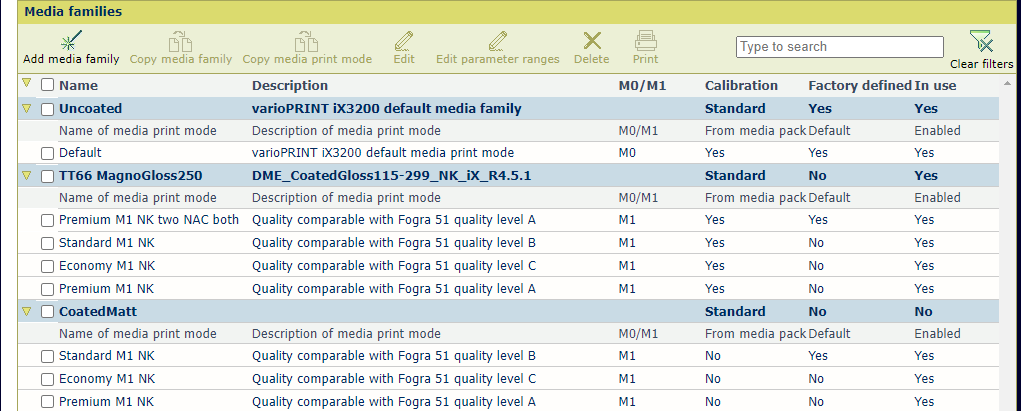 Materialgruppen und Materialdruckmodi
Materialgruppen und MaterialdruckmodiEin Materialdruckmodus weist die folgenden Statusfelder auf.
[Aus Materialpaket]: Der Materialdruckmodus stammt aus einem Materialpaket oder nicht.
[Standardeinstellung]: Der Materialdruckmodus ist der Standardmaterialdruckmodus oder nicht.
[Aktiviert]: Der Materialdruckmodus ist aktiviert und kann verwendet werden oder nicht.
Wenn der Materialdruckmodus deaktiviert ist, müssen Sie ihn nicht kalibrieren, um eine Materialgruppenkalibrierung durchzuführen.
Öffnen Sie den Settings Editor und wechseln Sie zu: .
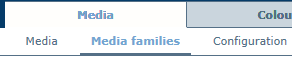 [Materialgruppen] -Registerkarte
[Materialgruppen] -RegisterkarteWählen Sie eine Materialgruppe aus. Geben Sie eine Suchzeichenfolge ein, um eine Materialgruppe zu suchen.
Klicken Sie auf  , um die Materialdruckmodi anzuzeigen.
, um die Materialdruckmodi anzuzeigen.
Materialdruckmodus auswählen.
Klicken Sie auf [Materialdruckmodus kopieren].
 [Materialgruppen] -Menü
[Materialgruppen] -MenüDefinieren Sie die Optionen des Materialdruckmodus.
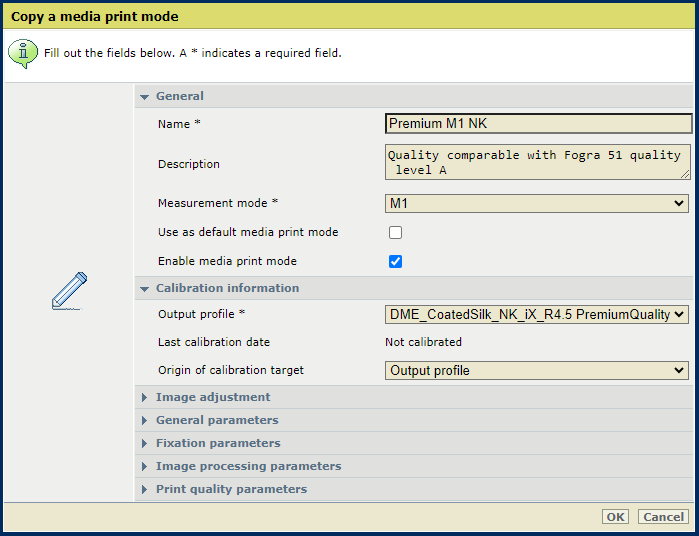
Sie können die Werte der Parameter für den Materialdruckmodus ablesen.
Die Tunable Inkjet Performance-Lizenz gestattet die Anpassung eines Satzes von einstellbaren Materialdruckparametern.
Klicken Sie auf [OK].
Stellen Sie sicher, dass Sie den Materialdruckmodus kalibrieren, bevor Sie ihn in einem Auftrag verwenden.
Wählen Sie einen werkseitig definierten Materialdruckmodus aus.
Klicken Sie auf [Bearbeiten].
 [Materialgruppen] -Menü
[Materialgruppen] -MenüDefinieren Sie die Optionen des Materialdruckmodus.
Sie können den Namen und die Beschreibung nicht ändern.
Sie können die Werte der Parameter für den Materialdruckmodus ablesen.
Die Tunable Inkjet Performance-Lizenz gestattet die Anpassung eines Satzes von einstellbaren Materialdruckparametern.
Klicken Sie auf [OK].
Stellen Sie sicher, dass Sie einen geänderten Materialdruckmodus kalibrieren, bevor Sie ihn in einem Auftrag verwenden. Nur nach der Kalibrierung kann [Weißpunkt von Ausgabeprofil anpassen] aktiviert werden.
Ein benutzerdefinierter Materialdruckmodus ist ein Materialdruckmodus, der mit der Funktion [Materialdruckmodus kopieren] erstellt wurde.
Wählen Sie einen benutzerdefinierten Materialdruckmodus aus.
Klicken Sie auf [Bearbeiten].
 [Materialgruppen] -Menü
[Materialgruppen] -MenüDefinieren Sie die Einstellungen.
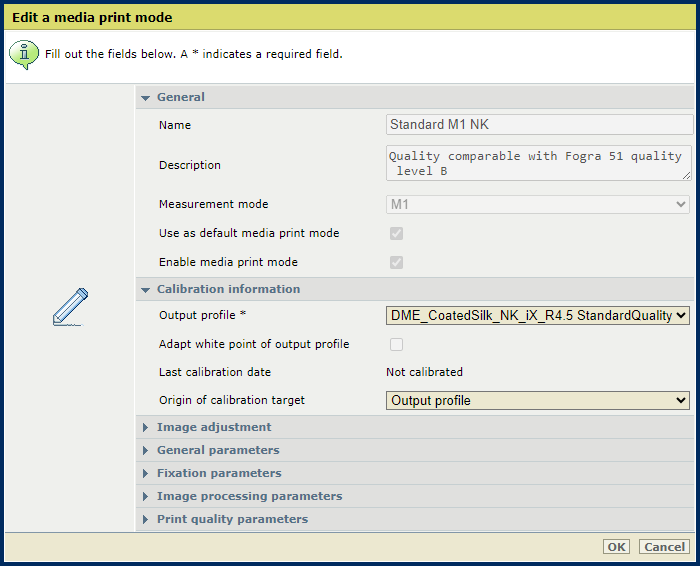
Sie können die Werte der Parameter für den Materialdruckmodus ablesen.
Klicken Sie auf [OK].
Stellen Sie sicher, dass Sie einen geänderten Materialdruckmodus kalibrieren, bevor Sie ihn in einem Auftrag verwenden. Nur nach der Kalibrierung kann [Weißpunkt von Ausgabeprofil anpassen] aktiviert werden.
Sie können weder den Standard-Materialdruckmodus noch Materialdruckmodi löschen, die aus einem Materialpaket stammen.
Wählen Sie mindestens einen Materialdruckmodus aus.
Klicken Sie auf [Löschen].
 [Materialgruppen] -Menü
[Materialgruppen] -Menü|
[Allgemein] -Optionen |
Namensgebung |
|---|---|
|
[Name] |
Geben Sie einen Namen für den Materialdruckmodus ein. |
|
[Beschreibung] |
Geben Sie eine Beschreibung für den Materialdruckmodus ein. |
|
[Als Standard-Materialdruckmodus verwenden] |
Geben Sie an, ob dieser Materialdruckmodus als Standard-Materialdruckmodus verwendet werden muss. Der Standard-Materialdruckmodus kann nicht deaktiviert werden. |
|
[Materialdruckmodus aktivieren] |
Geben Sie an, ob dieser Materialdruckmodus aktiviert oder deaktiviert ist. Der Standard-Materialdruckmodus kann nicht deaktiviert werden. |
|
[Kalibrierungsinformationen] -Optionen |
Namensgebung |
|---|---|
|
[Ausgabeprofil] |
Wählen Sie eines der Ausgabeprofile aus der Liste aus. Der Drucker speichert die maximalen Farbwerte für C, M, Y und K (ausgedrückt in ∆E), die im neuen Ausgabeprofil definiert sind. Bei der Definition eines neuen Ausgabeprofils werden automatisch neue Kalibrierungskurven berechnet, wenn Kalibrierungsmessungen der Materialgruppe verfügbar sind. Das Feld [Datum der letzten Kalibrierung] bleibt unverändert. |
|
[Weißpunkt von Ausgabeprofil anpassen] |
Bei der Kalibrierung eines Materialdruckmodus wird der Weißpunkt des Papiers gemessen. Mit dieser Einstellung passen Sie den Weißpunkt des Profils an. Dies führt zu genaueren Farbreproduktionen und Farbprüfungtests sind häufiger erfolgreich. Diese Einstellung ist nur verfügbar, wenn eine Materialgruppenkalibrierung für den Materialdruckmodus durchgeführt wurde. 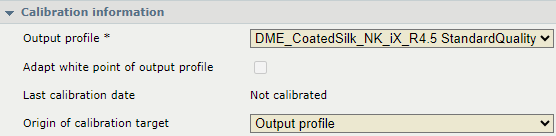 Kalibrierungsinformationen
Kalibrierungsinformationen |
|
[Datum der letzten Kalibrierung] |
Dieses Feld zeigt an, wann die letzte Materialgruppenkalibrierung für den Materialdruckmodus durchgeführt wurde. |
|
[Herkunft des Kalibrierungsziels] |
Der Materialdruckmodus legt fest, welches Ausgabeprofil und welche CMYK-Kalibrierungskurven sowie CMYK-Kurven verwendet werden. Diese Einstellung ist nur verfügbar, wenn eine Materialgruppenkalibrierung für den Materialdruckmodus durchgeführt wurde. Verwenden Sie die Einstellung [Standardkalibrierungskurven wiederherstellen], um die Standardkalibrierungskurven wiederherzustellen. 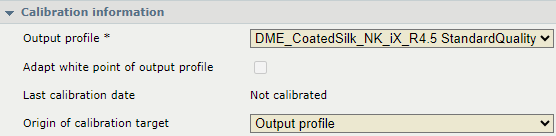 Kalibrierungsinformationen
Kalibrierungsinformationen |
|
[Print quality parameters] |
Namensgebung |
|---|---|
|
[Minimum print gap] |
Passen Sie den Parameter für den minimalen Druck-Zwischenraum eines benutzerdefinierten Materialdruckmodus an.  [Minimum print gap] -Parameter
[Minimum print gap] -Parameter |